„Adobe Flash“ vėl yra gaisras, nes jos nėrasaugumas ir naujai atrastas įsilaužimas. Švelniai tariant, susidūrimas su „Adobe Flash“ yra varginantis; viena vertus, daugelis svetainių vis dar naudojasi ja naršymas neįgalus yra problema, jei nutolote nuo populiaresnių svetainių. Kita vertus, tai nėra saugu ir nesvarbu, ką svetainė gali pasiūlyti, tiesiog neverta paleisti ir rizikuoti savo sistemos vientisumu (galbūt „Apple“ buvo teisus visą tai paleisdamas). Populiaresnėse naršyklėse „Flash“ išjungimas yra įprastas dalykas, tačiau kadangi „Edge“ yra naujas, mes išsamiai aprašome, kaip galite joje išjungti „Flash“.
Atidarykite kraštą ir spustelėkite mygtuką Daugiau veiksmų. Atsidariusiame skydelyje slinkite žemyn ir spustelėkite „Nustatymai“.

Nustatymų skydelyje dar kartą slinkite žemyn iki pat apačios ir spustelėkite „Advanced Settings“.
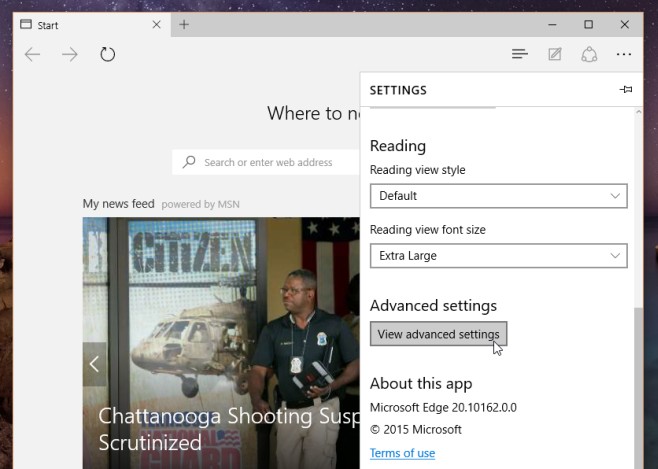
Kitame skydelyje slinkite žemyn iki parinkties „Naudoti„ Adobe Flash Player ““ ir išjunkite. Tai viskas, ko reikia, ir jūs galite laisvai naršyti saugiai, žinodami, kad jis nebebus paleistas.
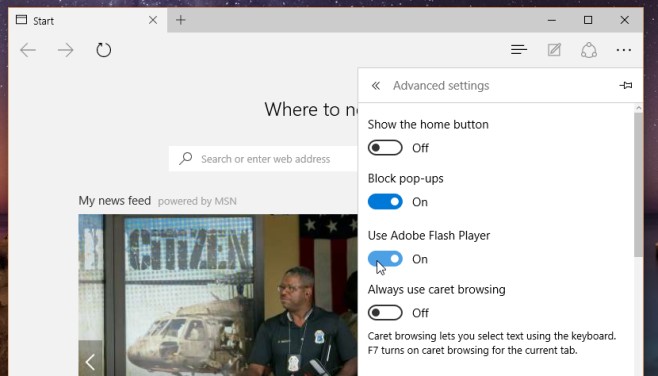
Įspėjame, kad negalėsite peržiūrėti „Flash“turinį ir tai gali užkirsti kelią jums prieiti prie bet kokių duomenų, kurie reikalauja, kad „Flash“ prisistatytų. Kaip minėjome anksčiau, jūs galėsite pasiekti viską arba galėsite saugiai naršyti. Kol „Adobe“ imsis rimčiau saugumo, arba kol „Flash“ nemiršta dėl savo labai lauktos mirties HTML5 naudai, tai turėsime kompromisas.













Komentarai